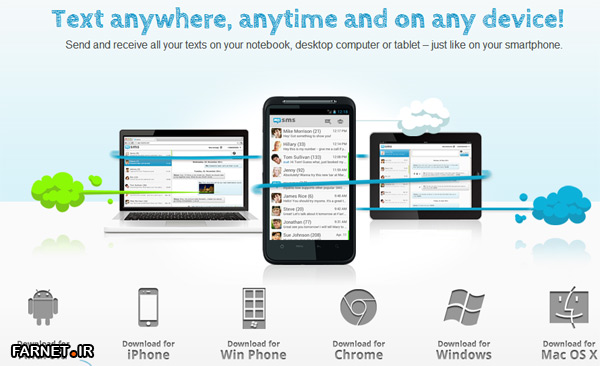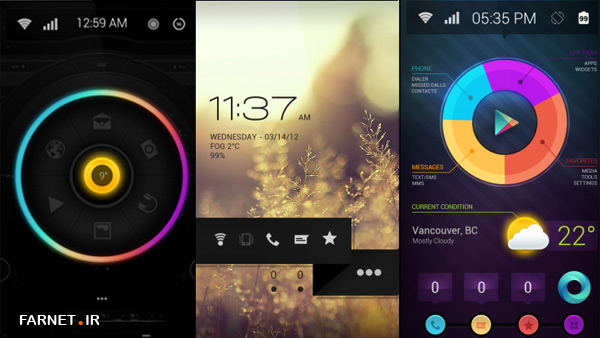|
اخبار جدید
|
پیامک جدید
|
||
|
مشخصات گوشي هاي جديد برند ها تبلیغات |
سه قدم برای مهاجرت آسان و راحت از «iOS» به «اندروید»شاید شما از آن دسته کاربران آیفونی بودهاید که منتظر یک تحول عظیم در آیفون ۵ بودید و با معرفی رسمی آن ناامیدشده و قصد مهاجرت به اندروید و خرید یک گوشی قدرتمند اندرویدی با اندروید جیلی بیلی را دارید و یا برای تنوع هم که شده قصد دارید یک گوشی اندرویدی را نیز تجربه کنید؛ در این صورت با فارنت همراه باشید تا نحوه مهاجرت از iOS به اندروید را برایتان شرح دهیم.
یک – دفترچه تلفن و تقویم روش اول: همگامسازی و انتقال دفترچه تلفن و تقویم به گوشی اندرویدی به آسانی تنظیم کردن اکانت گوگل است. کافیست آیفون شما iOS 3.0 یا بالاتر را اجرا کند و یک اکانت گوگل در اختیار داشته باشید؛ حالا طبق دستور زیر عمل کنید: - روی آیفون به Settings و سپس Mail, Contacts, Calendars بروید. - یک اکانت Microsoft Exchange بسازید. (بله، تعجب نکنید حتی برای جیمیل باید از این روش وارد شوید) - مشخصات جیمیل خود را وارد کنید. - سرور را انتخاب کرده و m.google.com را وارد کنید. - در پنجره نهایی موارد مورد نظر خود مانند ایمیلها، دفترچه تلفن و تقویم را انتخاب کنید. روش دوم: در این روش با استفاده از آیتونز میتوانید این کار را انجام دهید؛ اما توجه داشته باشید آیتونز تنها برخی اطلاعات کانتکتها مانند نام، شغل، شماره، ایمیل و آیدی را ذخیره میکند. برای این کار طبق روش زیر عمل کنید: - آیفون را به عنوان یک درایو خارجی توسط بلوتوث به کامپیوتر متصل کرده و آیتونز را باز کنید. - آیفون را از سمت چپ انتخاب کرده و وارد زبانه Info شوید. - گزینه Sync Contacts With و سپس Google Contacts را انتخاب کنید. - مشخصات اکانت گوگل خود را وارد کرده و سپس Apply را بفشارید. حواستان باشد که پس از اتمام عملیات گزینه Sync with Google را غیرفعال کنید؛ در غیر اینصورت ممکن است آیتونز اطلاعات اشتباهی را وارد لیست دفترچه تلفن شما کند. دو – تصاویر، ویدئوها، موزیک و پیامکها برای انتقال فایلهای مالتیمدیا بهترین راه این است که آیفون را به عنوان external drive به کامپیوتر متصل کنید و در ویندوز به راحتی فایل های مورد نظرتان را به هارد کامپیوتر منتقل کنید. در مک هم با برنامه Image Capture میتوانید این کار را انجام دهید. حالا این فایل ها را به راحتی به گوشی اندرویدی خود منتقل کنید. اندروید به صورت خودکار مموری را برای یافتن فایلهای چندرسانهای جستجو میکند اما میتوانید برای بهبود کار تصاویر و فیلمهای دوربین را به پوشه DCIM و موزیکها را به پوشه Music منتقل کنید.
برای انتقال پیامکها اپلیکیشن MySMS پیشنهاد میشود؛ این اپلیکیشن برای اندروید، iOS، ویندوز، ویندوزفون و مک قابل دریافت است و با نصب آن روی گوشیها و کامپیوترتان میتوانید به راحتی پیامکهایتان را منتقل کنید. سه – اپلیکیشنها همانطور که میدانید نمیتوانید اپلیکیشنهای دانلود شده iOS را روی اندروید نصب کنید. زمانی iOS اپلیکیشنهای اختصاصی جذابی مانند اینستاگرام، Fruit Ninja و Flipboard را داشت که کاربران اندروید حسرت آنها را میخوردند؛ اما خوشبختانه با گذشت زمان و محبوبیت روزافزون اندروید برنامهنویسان اکثر اپلیکیشنهای خودشان را برای هر دو پلتفرم آماده میکنند. با اینکه هنوز هم اپلیکیشنهای اختصاصی مانند Infinity Blade برای iOS وجود دارند اما میتوانید مطمئن باشید اپلیکیشنهای ضروری برای هر دو پلتفرم وجود دارند و میتوانید آنها را به راحتی از گوگل پلی یا مارکتهای دیگر اندرویدی دانلود کنید.
همچنین با مهاجرت به اندروید میتوانید لایووالپیپرها و همچنین ویجتها را نیز در صفحه گوشیتان داشته باشید و با نصب لانچرهای متنوع از رابط کاربری خسته کننده iOS خلاص شوید. منبع: فارنت
بیشک دیدگاه هر کس نشانهی تفکر اوست، ما در برابر نظر دیگران مسئول نیستیم
برچسب ها
E7
Ericsson
Galaxy
Galaxy S II
HTC
Ice Cream Sandwich
ios
ipad
iphone
iphone 4s
iphone 5
N9
nokia
Pro
Samsung
siri
sms
Sony
Touch
xperia
آندروید
آندرویید
آیفون
آیفون 4
آیفون 5
آیفون4
آیفون5
آیپد
اریکسون
اس ام اس
استیو جابز
افزار
ال جی
امام
اندروید
اندرویید
اول
اپل
اچ
اچ تی سی
اکسپریا
ایام
ایکسپریا
بازار
بازی
تبریک
تبلت
تلفن
تی
جدید
جوک
خنده دار
داغ
دوربین
سامسونگ
سرکاری
سه
سونی
سونی اریکسون
سی
سیستم
سیستم عامل
سیسنم عامل
سیم
سیمبیان
سیمبین
شهادت
طنز
عاشقانه
عامل
فارسی
فون
فون7
قیمت
لومیا
مایکروسافت
مخصوص
موبایل
موتورولا
مویایل
ناب
نرم
نوکیا
همراه
هوشمند
ولادت
ویندوز
ویندوز فون
ویندوز فون 7
ویندوز فون 8
پرفروش
پیامک
کارت
گالکسی
گلکسی
گلکسی اس 3
گلکسی نکسوس
گلکسیS4
گوشی
گوگل
|